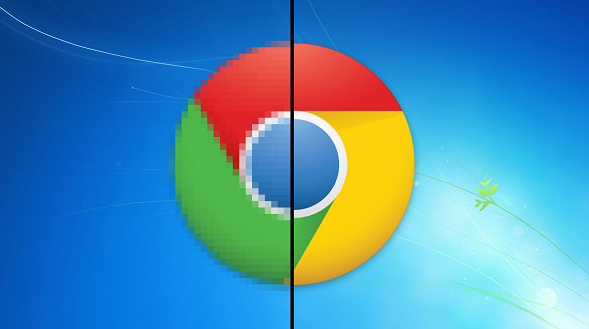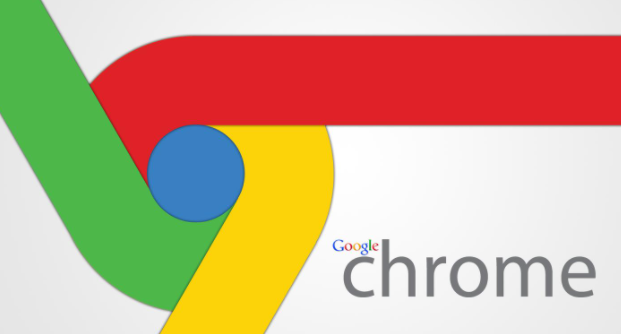Google Chrome浏览器数据备份与恢复操作详解
正文介绍
1. 通过书签管理器导出和导入
- 导出书签到HTML文件:点击右上角三个点 -> “书签” -> “书签管理器”,点击右上角三点按钮,选择“导出书签”,保存为`.`文件。
- 导入书签:进入“书签管理器”,点击三点按钮 -> “导入书签”,选择之前保存的HTML文件即可恢复。
2. 备份用户数据文件夹
- 定位文件夹:关闭Chrome,按 `Win+R` 输入 `%LOCALAPPDATA%\Google\Chrome\User Data`,回车进入目录,找到名为“Default”的文件夹。
- 复制备份:将“Default”文件夹复制到其他位置(如移动硬盘、云盘),建议定期备份以覆盖更新数据。
3. 恢复用户数据文件夹
- 准备恢复环境:关闭Chrome,删除或重命名原“Default”文件夹(建议先备份旧文件夹)。
- 替换文件夹:将备份的“Default”文件夹粘贴到 `User Data` 目录下,重启浏览器即可恢复书签、历史记录等数据。
4. 利用谷歌账户同步数据
- 开启同步:登录谷歌账号,进入“设置” -> “同步和Google服务”,勾选需要同步的内容(如书签、密码、历史记录),点击“立即同步”。
- 跨设备恢复:在新设备登录同一谷歌账号,自动下载同步数据,适合多设备用户。
5. 打包扩展程序单独备份
- 进入扩展程序页面:点击右上角三个点 -> “更多工具” -> “扩展程序”。
- 打包扩展:点击“打包扩展程序”,选择需备份的扩展文件夹路径(通常位于 `Extensions` 目录下),点击“打包”生成`.crx`文件,可安装到其他设备。
6. 注意事项与安全建议
- 加密敏感数据:对备份文件使用压缩工具(如7-Zip)加密,避免隐私泄露。
- 验证备份有效性:定期测试恢复流程,确保数据可用性。
- 清理缓存与临时文件:在“设置” -> “隐私与安全”中清理缓存,减少备份体积。
通过以上方法,您可以灵活选择本地或云端备份方式,保障Chrome数据安全并便于恢复。

1. 通过书签管理器导出和导入
- 导出书签到HTML文件:点击右上角三个点 -> “书签” -> “书签管理器”,点击右上角三点按钮,选择“导出书签”,保存为`.`文件。
- 导入书签:进入“书签管理器”,点击三点按钮 -> “导入书签”,选择之前保存的HTML文件即可恢复。
2. 备份用户数据文件夹
- 定位文件夹:关闭Chrome,按 `Win+R` 输入 `%LOCALAPPDATA%\Google\Chrome\User Data`,回车进入目录,找到名为“Default”的文件夹。
- 复制备份:将“Default”文件夹复制到其他位置(如移动硬盘、云盘),建议定期备份以覆盖更新数据。
3. 恢复用户数据文件夹
- 准备恢复环境:关闭Chrome,删除或重命名原“Default”文件夹(建议先备份旧文件夹)。
- 替换文件夹:将备份的“Default”文件夹粘贴到 `User Data` 目录下,重启浏览器即可恢复书签、历史记录等数据。
4. 利用谷歌账户同步数据
- 开启同步:登录谷歌账号,进入“设置” -> “同步和Google服务”,勾选需要同步的内容(如书签、密码、历史记录),点击“立即同步”。
- 跨设备恢复:在新设备登录同一谷歌账号,自动下载同步数据,适合多设备用户。
5. 打包扩展程序单独备份
- 进入扩展程序页面:点击右上角三个点 -> “更多工具” -> “扩展程序”。
- 打包扩展:点击“打包扩展程序”,选择需备份的扩展文件夹路径(通常位于 `Extensions` 目录下),点击“打包”生成`.crx`文件,可安装到其他设备。
6. 注意事项与安全建议
- 加密敏感数据:对备份文件使用压缩工具(如7-Zip)加密,避免隐私泄露。
- 验证备份有效性:定期测试恢复流程,确保数据可用性。
- 清理缓存与临时文件:在“设置” -> “隐私与安全”中清理缓存,减少备份体积。
通过以上方法,您可以灵活选择本地或云端备份方式,保障Chrome数据安全并便于恢复。